除了播放大多數視頻文件、音頻 CD、VCD 和各種流媒體協議外,免費的 VLC 媒體播放器還能夠錄製它可以播放的任何內容。 您可以使用 VLC 從 DVD 錄製視頻。 在這裡,我們將向您展示快速的方法 用VLC錄製DVD,還引入了VLC的絕佳替代方案,可以從DVD光盤進行刻錄。

首先,請確保您已在計算機上安裝VLC。 如果沒有,您需要轉到 http://www.videolan.org/vlc/ 在計算機上下載並安裝最新的VLC版本。
默認情況下,VLC界面上不顯示“記錄”按鈕。 在VLC頂部菜單欄上,轉到 瀏覽 並選擇 進階控制。 然後,您將看到“錄製”按鈕,然後可以使用它來錄製DVD中的視頻。
注意: 如果處於全屏視圖,則不會看到“錄製”按鈕。
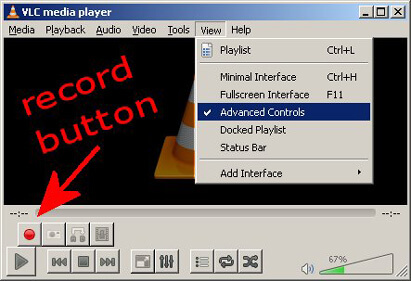
通過單擊開始播放要在VLC中捕獲的DVD。 媒體 標籤,然後選擇 打開光盤 選項。
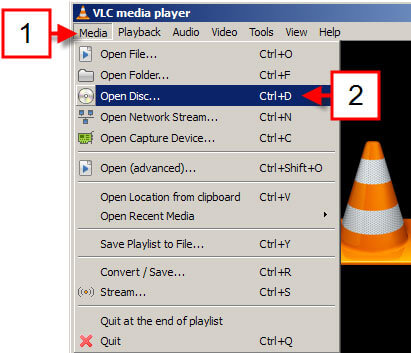
通過下拉選擇驅動器 光盤設備,然後點擊 播放 按鈕。
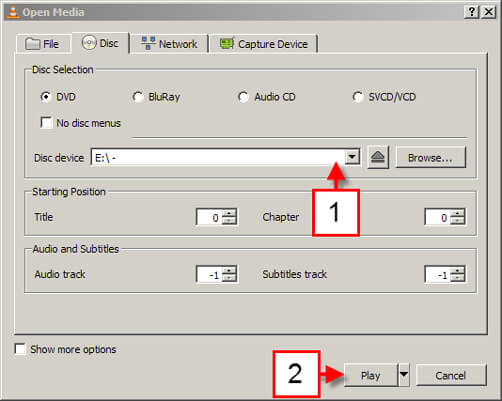
注意: 在某些系統上,加載 DVD 可能需要幾分鐘時間。 幾分鐘後,如果視頻仍未開始播放,您可以嘗試將 DVD 重新插入光驅。
現在,您的DVD正在播放。 當您到達要開始剪輯的位置時,單擊紅色 記錄 按鈕。 一旦開始錄製,該按鈕將從紅色變為藍色。 要停止錄製,只需單擊錄製按鈕。
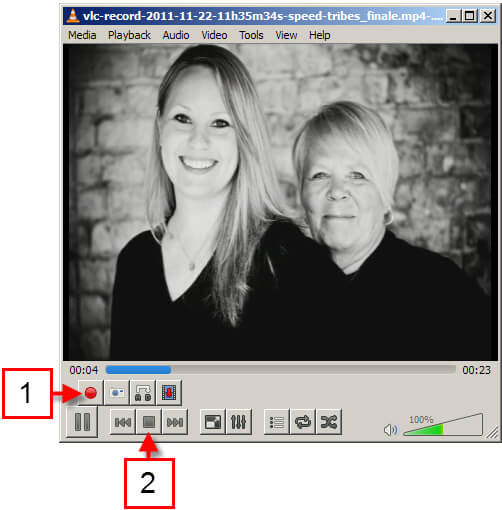
您會在以下位置找到錄製的視頻 我的視頻 文件夾。 該文件將被命名為“vlc-record-”,並將包括錄製的日期和時間。
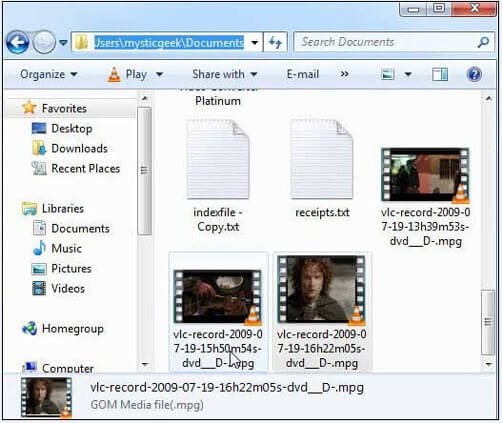
除了複製DVD外,VLC還可以 翻錄DVD 輕鬆。 儘管VLC是免費且強大的,但您需要注意的是,對於較長的剪輯而言,錄製過程的可靠性較差,並且錄製的視頻質量可能會較低。
如果您正在尋找更好的選擇來從DVD捕獲高質量的視頻,則可以嘗試 Aiseesoft屏幕錄影大師。 它使您可以通過按鈕在Windows或Mac上捕獲DVD電影,並將視頻保存為MP4,AVI,MOV,FLV,WMV和許多其他格式,而不會降低質量。 此外,它提供了針對全屏,特定部分,應用程序窗口等進行截屏的解決方案。 而且,它還使您能夠將網絡攝像頭視頻添加到截屏視頻中,以產生視頻中視頻效果。

下載
100% 安全。無廣告。
100% 安全。無廣告。
1. VLC在哪裡存儲錄製的視頻?
VLC將錄製的視頻存儲在Windows庫部分的“視頻”文件夾中。
2.如何解決VLC無法錄製的問題?
當您的VLC錄製功能不起作用時,您可以重新啟動計算機,然後重試。 如果問題仍然存在,則可以選擇卸載當前的VLC,然後重新安裝最新的VLC版本以解決問題。 另一種快速的方法是讓另一個屏幕錄像機進行錄製。 Aiseesoft屏幕錄影大師 是捕獲全屏,特定窗口或自定義區域的視頻並記錄在線視頻/音樂/會議,網絡攝像頭,實時流視頻,遊戲性等的絕佳選擇。
3. 我可以使用 VLC 錄製流媒體音頻嗎?
VLC只能 從計算機的麥克風錄製音頻 或來自演講者。 它無法錄製系統音頻或流音頻。
4. VLC可以翻錄DVD嗎?
除了播放文件外,VLC 還可以將 DVD 翻錄到您的計算機上。 首先,加載要翻錄的 DVD 並啟動 VLC。 在“媒體”選項卡下,單擊“轉換/保存”。 將出現“打開媒體”窗口,您需要單擊“光盤”選項卡。 檢查 DVD 選項,並確保“光盤設備”字段指向您的 DVD 驅動器。 單擊轉換/保存按鈕以翻錄 DVD。 然後,選擇輸出格式和目標文件夾。

Aiseesoft屏幕錄像機是捕獲任何活動(如在線視頻,網絡攝像頭通話,Windows / Mac上的遊戲)的最佳屏幕錄像軟件。
100% 安全。無廣告。
100% 安全。無廣告。